MuseScore是一款类似于Finale、Sibelius的五线谱打谱软件,它具有非常专业的打谱功能,可以在各个平台上完美使用,可以跨平台运行,非常适合音乐创作者使用,除了可在Windows、Linux、 MacOS等作业系统来执行,还可以透过MuseScore的协助,让你谱出属于你的五线谱,更可以输出包含PDF、PNG及MIDI等多种档案格式,让你轻轻松松就可以制作与列印出漂亮美观的五线谱,支持绝大部分常见记谱法规定的符号,包括音符、休止符、歌词、和弦、连音线、装饰音符号、表情记号、各种谱号、全部的拍号、全部的调号、反复记号等。可以制作大型乐队总谱,包括常见的吉它谱、钢琴谱也完全没有问题,使用软件,你可以与他人共享你的音乐,可以快速将你的成果导入和导出,格式支持MusicXML、标准MIDI以及 Band-in-a-Box等,同时它也支持LilyPond,并且支持打印乐谱,以流行的SVG、PDF或PNG格式,方便的制作出更加专业和精美的外观,软件界面简单,功能强大,喜欢的朋友千万不要错过了!
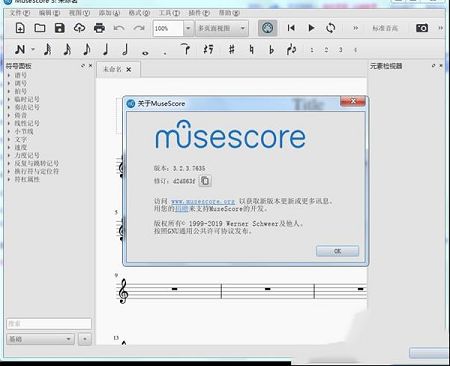
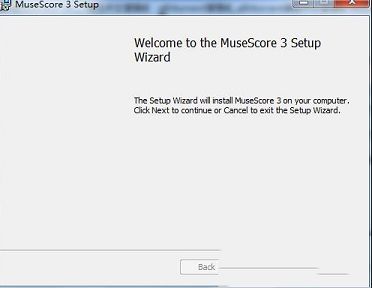
2、接受安装协议
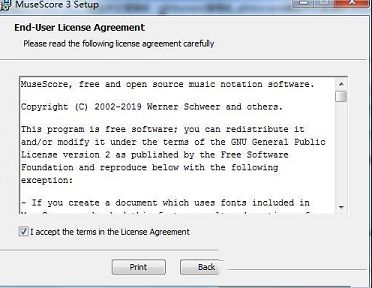
3、选择安装目录
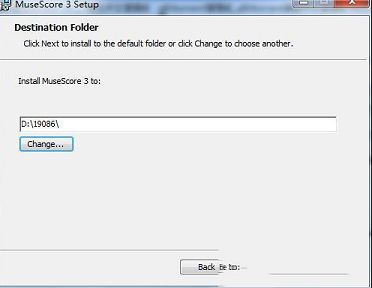
4、等待安装完成
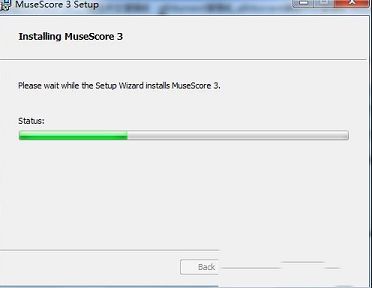
5、安装完成
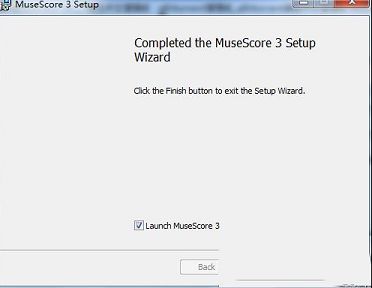
6、打开软件

7、新手向导
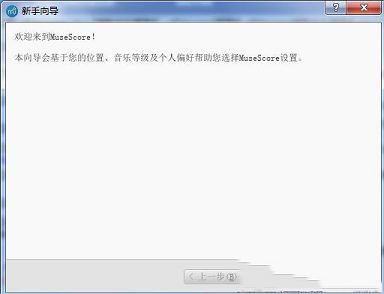
8、选择语言,默认为中文

9、选择键盘布局
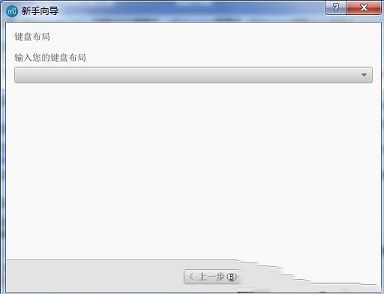
10、选择工作区
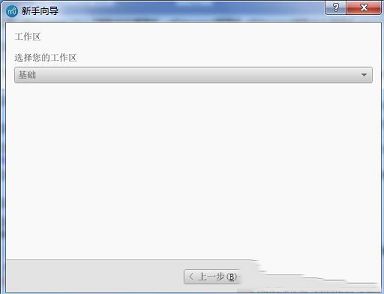
11、选择是否观看导揽

12、新手向导完成,可以使用软件

2、不限行数的五线谱
3、每行五线谱可用上四个声部
4、可用滑鼠、键盘或MIDI键盘输入音符, 又容易又快
5、包含有MIDI音序器(sequencer)以及软体的音乐合成器(software synthesiser)FluidSynth
6、能转入及送出MusicXML和标准MIDI档案(SMF)
在启动中心没有打开时,要打开创建乐谱向导,请使用下列方法之一:
点击位于窗口左上角工具栏中的新乐谱图标;
使用快捷键Ctrl+N(Mac:Cmd+N);
从顶部菜单中,选择文件→新建...。
1、输入乐谱信息
第1步:输入乐谱信息
输入标题、曲作者或其他信息,然后点击继续>。您也可以选择创建乐谱之后再添加乐谱信息
2、选择模版文件
第2步:选择模版文件
左侧是一个模板列表,涵盖独奏、重奏、乐队,根据音乐风格被分成了若干类。如果您之前在您的用户模版文件夹存储了任何自定义模板,它们会出现在“自定义模版”之下。您也可以使用左上方的搜索工具查找特定模板。
要选择一个模版谱:
点击模板的名称来选择它,随后点击下一步>;或者双击模板名称。这会自动带您进入向导的下一页(参见下面的选择调号与速度)。
如果您要从头开始创建乐谱模板,点击在“常规”下方的"选择乐器",随后点击下一步>;或者双击“选择乐器”。
3、选择乐器(分谱)
乐器选择窗口分为两栏:
左栏包含了可选的乐器或声部列表。该列表将各个乐器归入不同类。单击每个类别将显示每个类别的完整列表。
虽然默认入口是“常用乐器”,但您可以选择其他乐器,包括“爵士乐”以及“早起音乐”。乐器窗口底部有一个搜索框,在其中输入乐器名即可在“所有乐器”中进行搜索。
右栏最初是空的,但之后会有一系列的乐谱中用到的乐器乐器按顺序显示于此。
2、修复在某些情况下,Tuplets布局被破坏
3、修复在某些情况下,指法的使用出人意料地大幅增加
4、修复在macOS上使用MuzeJazz字体时,Score_and_Parts pdf文件出现了混淆
5、修复工作区之间的切换将删除已启用的插件
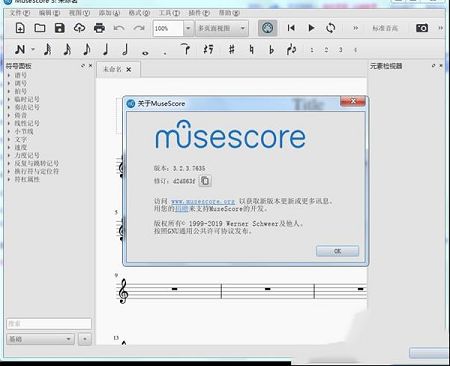
安装使用教程
1、下载压缩包解压之后双击软件开始安装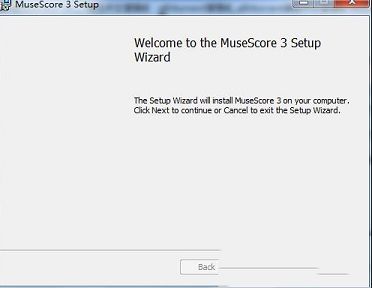
2、接受安装协议
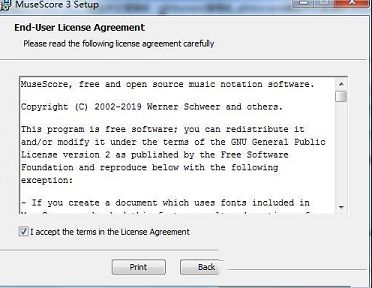
3、选择安装目录
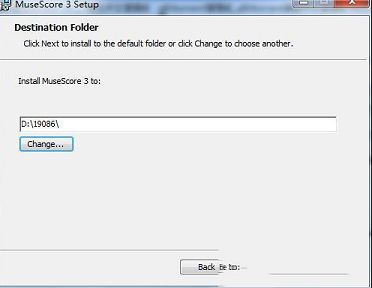
4、等待安装完成
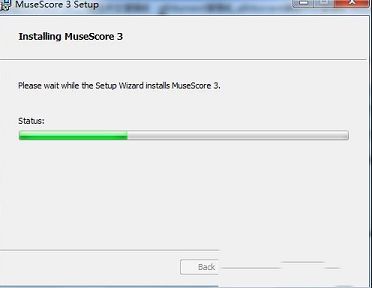
5、安装完成
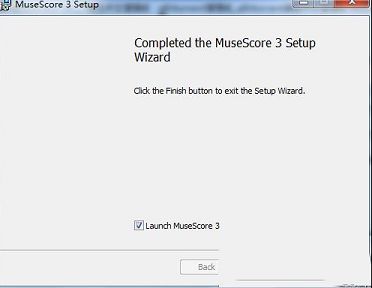
6、打开软件

7、新手向导
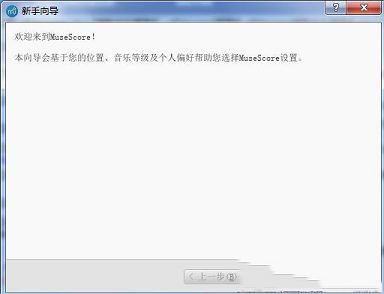
8、选择语言,默认为中文

9、选择键盘布局
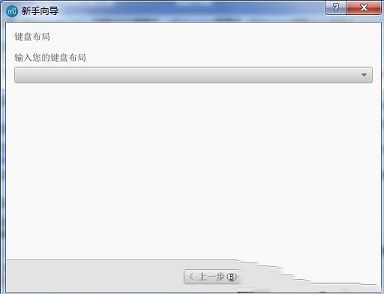
10、选择工作区
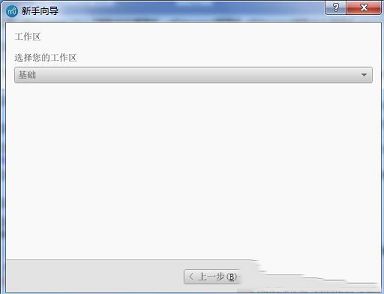
11、选择是否观看导揽

12、新手向导完成,可以使用软件

软件特色
1、标题、歌词等等都可用中文2、不限行数的五线谱
3、每行五线谱可用上四个声部
4、可用滑鼠、键盘或MIDI键盘输入音符, 又容易又快
5、包含有MIDI音序器(sequencer)以及软体的音乐合成器(software synthesiser)FluidSynth
6、能转入及送出MusicXML和标准MIDI档案(SMF)
使用帮助
一、新建乐谱在启动中心没有打开时,要打开创建乐谱向导,请使用下列方法之一:
点击位于窗口左上角工具栏中的新乐谱图标;
使用快捷键Ctrl+N(Mac:Cmd+N);
从顶部菜单中,选择文件→新建...。
1、输入乐谱信息
第1步:输入乐谱信息
输入标题、曲作者或其他信息,然后点击继续>。您也可以选择创建乐谱之后再添加乐谱信息
2、选择模版文件
第2步:选择模版文件
左侧是一个模板列表,涵盖独奏、重奏、乐队,根据音乐风格被分成了若干类。如果您之前在您的用户模版文件夹存储了任何自定义模板,它们会出现在“自定义模版”之下。您也可以使用左上方的搜索工具查找特定模板。
要选择一个模版谱:
点击模板的名称来选择它,随后点击下一步>;或者双击模板名称。这会自动带您进入向导的下一页(参见下面的选择调号与速度)。
如果您要从头开始创建乐谱模板,点击在“常规”下方的"选择乐器",随后点击下一步>;或者双击“选择乐器”。
3、选择乐器(分谱)
乐器选择窗口分为两栏:
左栏包含了可选的乐器或声部列表。该列表将各个乐器归入不同类。单击每个类别将显示每个类别的完整列表。
虽然默认入口是“常用乐器”,但您可以选择其他乐器,包括“爵士乐”以及“早起音乐”。乐器窗口底部有一个搜索框,在其中输入乐器名即可在“所有乐器”中进行搜索。
右栏最初是空的,但之后会有一系列的乐谱中用到的乐器乐器按顺序显示于此。
更新日志
1、修复在MDL乐器中,发音不正确2、修复在某些情况下,Tuplets布局被破坏
3、修复在某些情况下,指法的使用出人意料地大幅增加
4、修复在macOS上使用MuzeJazz字体时,Score_and_Parts pdf文件出现了混淆
5、修复工作区之间的切换将删除已启用的插件
∨ 展开

 无一数据处理工具v8绿色版
无一数据处理工具v8绿色版
 Mp3tagv2.96最新中文版
Mp3tagv2.96最新中文版
 Zentimo xStorage Manager外设管理器精简绿色版V2.1.5
Zentimo xStorage Manager外设管理器精简绿色版V2.1.5
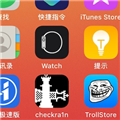 TorllStore(一键安装巨魔商店软件) V1.1.0 最新免费版
TorllStore(一键安装巨魔商店软件) V1.1.0 最新免费版
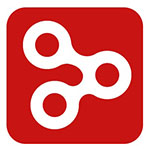 Flowboxv1.7.0免费版
Flowboxv1.7.0免费版
 Movavi Photo Editorv6.7.0中文绿色便携版
Movavi Photo Editorv6.7.0中文绿色便携版
 YesLogic Princev14.0破解版
YesLogic Princev14.0破解版
 MyUninstaller(软件卸载工具) V1.77 英文绿色免费版
MyUninstaller(软件卸载工具) V1.77 英文绿色免费版
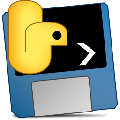 blivechat(OBS直播评论栏插件) V1.6.1 绿色免费版
blivechat(OBS直播评论栏插件) V1.6.1 绿色免费版
 kodi m3u直播源 V2023 最新免费版
kodi m3u直播源 V2023 最新免费版
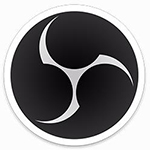 OBS Studio(视频直播录制软件)v24.0.1绿色破解版
OBS Studio(视频直播录制软件)v24.0.1绿色破解版
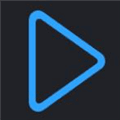 永久m3u8直播源2023 V2023.11 绿色免费版
永久m3u8直播源2023 V2023.11 绿色免费版
 Flash Player电脑破解版v32.0
Flash Player电脑破解版v32.0
 最新港澳台电视直播源 V2023 最新免费版
最新港澳台电视直播源 V2023 最新免费版
 EV录屏v4.0.2会员解锁版
EV录屏v4.0.2会员解锁版
 央视4k超高清频道直播源 V2023 最新免费版
央视4k超高清频道直播源 V2023 最新免费版